4 Teknik Menggunakan Transform di Adobe Illustrator Untuk Setting Terbaik

Sebenarnya Transform di adobe illustrator ini ada beberapa cara sesuai dengan kebutuhan harus kita ketahui
Apa Fungsi Transform Di Adobe Illustrator
Secara mendasar Transform adalah fitur adobe illustrator yang berfungsi untuk memindahkan objek baik untuk menyalin atau memindahkan sajaDengan ada Transform di adobe illustrator sangat membantu fitu ini terus dikembangkan hingga menjadi beberapa pengembangan sepert free distrot, presfektif dan lain-lain
Kita Langsung Saja Praktekan..
Untuk menggunakan fitur transfrom ini ada bisa membuka dengan beberapa cara sebagai berikut:
1. Menggunakan Tools Box
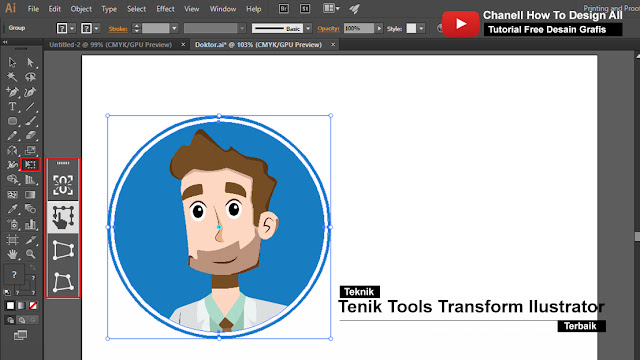
Anda bisa menggunakan Transform di Tools Box sebelah kiri ketika anda mengklik anda ada beberapa pilihan free distort, presfektif, free transform nanti kita bahas supaya lebih jelas2. Menggunakan Menu Transform
Pilihan kedua menggunakan menu Transform di sebelah kanan, bisa dilihat diatas..
3. Menggunakan Properti Transform
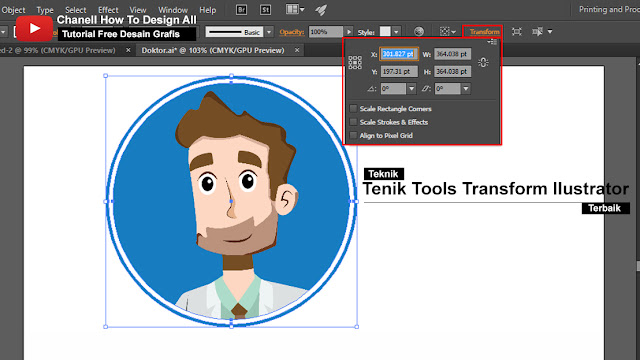
4. Menggunakan Effek Transform
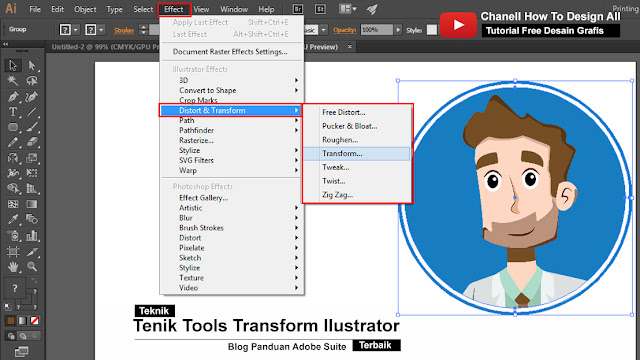
Pilihan ketiga menggunakan effek Transform di sebelah atas dengan catatan anda harus mengklik salah satu objek desian anda, bisa dilihat diatas ..
Sekarang Kita Bahas Satu Per-Satu..
Dalam menu Transform ada beberapa settingan yang harus kita pahami supaya lebih paham, cek penjelasan dibawah :X Dan Y : ini menunjukan posisi objek yang anda klik atau aktif berdasarkan koordinat X ( Baris Horizontal ) dan X ( Kolom Vertikal ) Ketika anda menggeser maka automatis akan berubah sesuai posisi
W Dan H : ini menunjukan lebar dan tinggi W ( Weight = lebar ) dan H ( Height = Tinggi ) anda bisa merubah salah satu akan berubah bentuk sesuai dengan angka yang dimasukan
Tapi terdapat tanda kunci kita anda mengaktifkan gambar ini maka dimensi bentuk akan terkunci, artinya jika anda merubah salah satu dari W atau H
Maka akan berubah juga salah satunya maka bentuk akan seimbang sesuai bentuk awal
Selanjutnya ada Rotasi Dan Shear ini berfungi untuk memutarkan dan memiringkan objek untuk gambar panel cek dibawah
Selanjutnya Kita Akan Bahas Menggunakan Tool Box Transform
Ketika anda memilih toolbox maka terlihat beberapa pilihan seperti gambar dibawah:Free Distort : jika anda memilih ini maka gambar akan menjadi miring ke belakang caranya tinggal anda tarik salah satu node maka akan berubah
Presfektif : jika anda memilih presfektif ( sudut padang ) maka gambar akan menjadi miring ke ke pinggir bia ke kiri atau ke kanan caranya tinggal anda tarik salah satu node maka akan berubah
Free Transform : jika anda memilih free transform ( bebas merubah ) maka anda bebas merupah posisi dan bentuk gambar
Anda bisa menggunakan rotasi atau distort tinggal tarik saja salah satu node maka akan berubah
Anda juga bisa menggunakan properti Constrain yaitu jika aktif maka perbandingan bentuk akan tentap
Tetapi jika tidak maka perbandingan bentuk bisa dirubah sesuai kebutuhan kita
Terkhir Kita Akan Bahas Menggunakan Effect Transform
Yang terkhir kita akan membahas mengguanakn effect transform, silahkan anda cek gambar dibawahJika sudah anda maka akan tampil jendela seperti dibawah:
Supaya lebih paham kita cek dibawah :
Pada setting kali ini saya mengisi move horizontal 100 % maka akan berpindah sejauh bentuk objek penuh ke sebelah kanan tiap salinan
Sama kan settingan seperti gambar diatas dengan meng ceklis 3 option dan mengisi copies lalu ceklis preview agar perubahan langsung terlihat
Fungsi transform Move Vertikal : fungsi ini digunakan untuk memindahkan objek secara vertikal, anda harus mengisi move vertikal

Kali ini saya mengisi 100 % maka akan berpindah sejauh bentuk objek penuh ke bawah tiap salinan seperti gambar diatas
Sama kan settingan seperti gambar diatas dengan meng ceklis 3 option dan mengisi copies lalu ceklis preview agar perubahan langsung terlihat
Fungsi transform scale : fungsi ini membesar atau memperkecil objek, untuk memperbesar anda bisa dengan cara menambah scale sedangkan untuk memperkecil anda bisa mengurangi scale
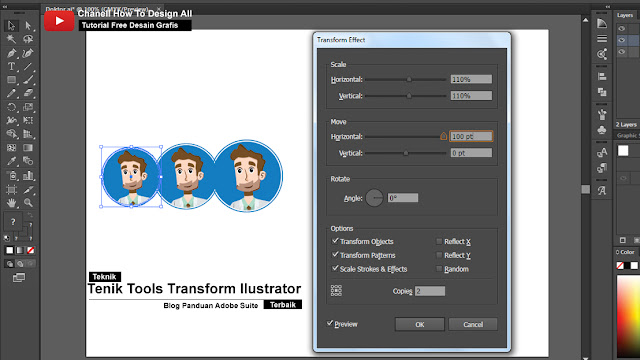
Sama kan settingan seperti gambar diatas dengan meng ceklis 3 option dan mengisi copies lalu ceklis preview agar perubahan langsung terlihat
Fungsi transform rotasi : fungsi ini untuk menambahkan variasi copies objek dengan menambakan effect rotation yaitu memutar seperti gambar diatas ..
Sama kan settingan seperti gambar diatas dengan meng ceklis 3 option dan mengisi copies lalu ceklis preview agar perubahan langsung terlihat
Oke yang terakhir ada option .. kita jelaskan secara singkat saja ..
Oke itu dulu untuk pertemuan kali ini mudah – mudah bermanfaat jangan lewatkan artikel selanjutnya mengenai adobe illustrator..
Salam Desain ....
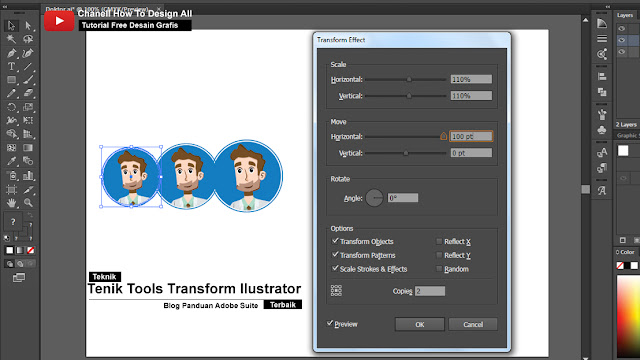
Tapi ...
Jika anda hanya menambahkan salah satu transform scale maka gambar tidak akan terlihat presisi alias distorsi akan terlihat besar sebagian menjadi jelek maka seimbangkan untuk nilai scalenyaSama kan settingan seperti gambar diatas dengan meng ceklis 3 option dan mengisi copies lalu ceklis preview agar perubahan langsung terlihat
Fungsi transform rotasi : fungsi ini untuk menambahkan variasi copies objek dengan menambakan effect rotation yaitu memutar seperti gambar diatas ..
Tapi ...
And bisa memutar mulai dari 0 derajat hingga 360 derajat silahkan anda coba ..Sama kan settingan seperti gambar diatas dengan meng ceklis 3 option dan mengisi copies lalu ceklis preview agar perubahan langsung terlihat
Oke yang terakhir ada option .. kita jelaskan secara singkat saja ..
- Transfom Objects , berfungsi untuk perubahan Transfom pada objek
- Transfom Pattren, berfungsi untuk perubahan Transfom pada pattren atau gambar berulang
- Transfom Scale, Stroke & Effect : berfungsi untuk perubahan Transfom skala, garis luar dan effect
- Reflect X, berfungsi untuk perubahan Transfom dengan gambar saling berhadapan seperti cermin pada baris horizontal
- Reflect Y, berfungsi untuk perubahan Transfom dengan gambar saling berhadapan seperti cermin pada Kolom vertikal
- Random, berfungsi untuk perubahan Transfom dengan gambar secara acak
Oke itu dulu untuk pertemuan kali ini mudah – mudah bermanfaat jangan lewatkan artikel selanjutnya mengenai adobe illustrator..
Salam Desain ....
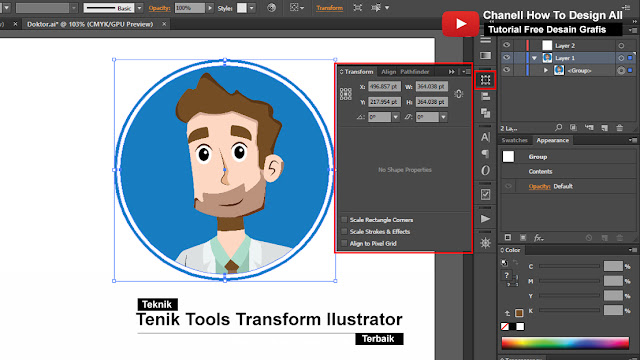
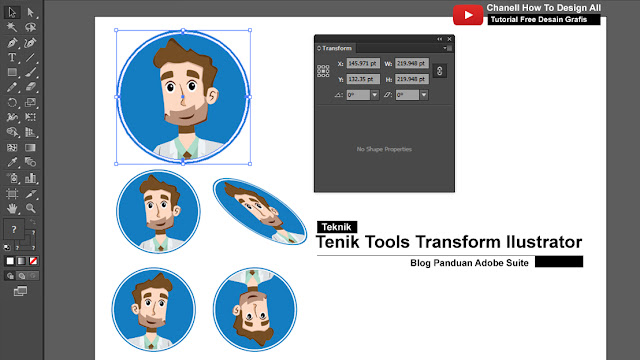
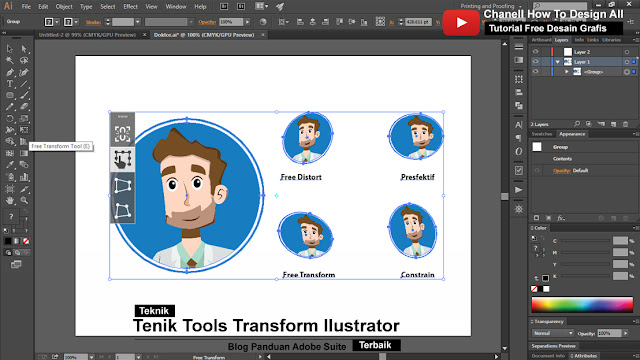
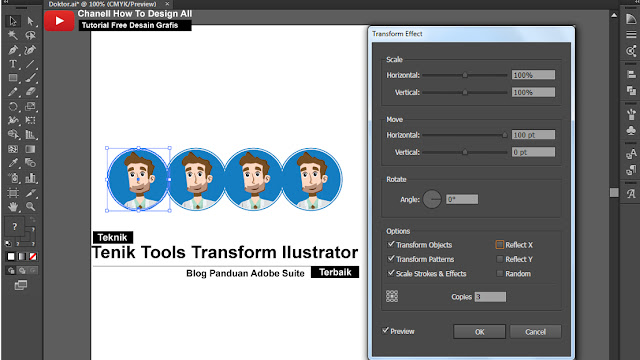

EmoticonEmoticon